Google フォト活用術。写真を自動でア...
03
02
Google フォト活用術。写真を自動でアップして分類
スマートフォンの普及により、カメラで写真を撮る、ということはとても身近なものになりました。いつでもどこでも簡単にスマートフォンを取り出して写真を撮れるのは便利な反面、撮影した写真の管理に困っている人も多いでしょう。
大量の写真を管理するのに便利なのが、Googleの写真管理サービス「Google フォト」です。スマートフォンの写真を自動でアップロードしてくれる機能に加えて、Googleならではのさまざまな検索機能を利用することで、自分が見たい写真をあとから簡単に探すことができます。
利用できる環境も充実しており、AndroidとiOSに対応しているのはもちろん、パソコンのブラウザでも利用できます。Androidは最初からインストールされていることが多く、その場合はアプリをインストールする必要もありません。
利用の際には、Gmailなどで利用するGoogleアカウントを持っていれば無料ですぐに始めることができます。なお、無料で利用できる容量は最大15GBですが、この容量はGmailやGoogle ドライブといった、同じGoogleアカウントで利用するサービスとの共有になります。写真をアップロードしすぎてGmailでメールを受け取れなくなる、ということがないよう、残りの容量には注意しましょう。
容量は有料で拡張できます。料金は100GBが月額250円、200GBが月額380円、2TBが月額1,300円となっています。容量はいつでも変更できるので、まずは金額の低いプランから始めるといいでしょう。
画質と通信方式を設定すれば自動でアップロード
Google フォトを起動すると、端末内の写真へのアクセスを許可した上で、最初にバックアップ設定をするかどうかの確認画面が表示され、その後バックアップのオプションを設定します。
端末内の写真へのアクセスを許可バックアップをオンにするバックアップオプションでは、画質と通信方式を設定できます。画質については「高画質」の場合、静止画はサイズが1,600万画素、動画は1080pに縮小して保存されます。「元の画質」の場合、圧縮はされず元の画質やファイルサイズで保存できますが、そのぶんGoogle ドライブの容量を多く使うことになります。
バックアップオプションで画質や通信方式を選択Googleでは「高画質」について「61.0×40.6cmまで高画質で印刷できる」と説明しており、これはA3程度の大きさの紙であれば十分印刷できるサイズです。また、iPhone 12のカメラは1,200万画素ですので、スマートフォンで撮影した画像であれば、そのまま保存できるケースが多くなりそうです。
通信方式はWi-Fiのみかモバイル回線でもアップロードするかを選択できます。バックアップ設定がオンの場合、カメラで撮影するたびにアップロードを行なうため、携帯電話回線のデータ容量を多く消費することになります。携帯電話の料金プランでデータ通信量の上限が決まっている場合は、思わぬアップロードで容量を消費しないようオフにしておきましょう。
人物を自動認識・分類「フェイス グルーピング」が便利
バックアップした写真は、さまざまな方法で見ることができます。一番手軽なのは、時系列ごとに写真を見る方法です。
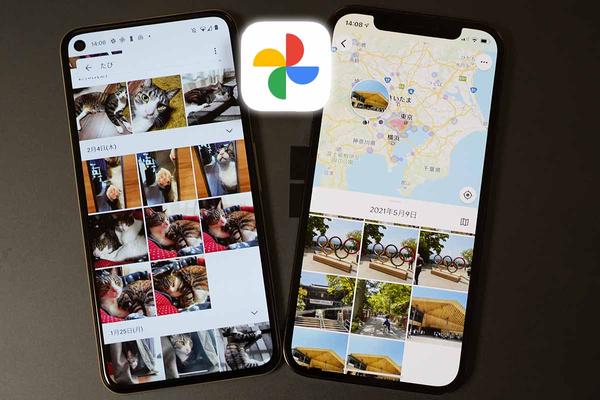
アプリの「フォト」を下にどんどんスライドしていくと過去に遡ることができ、右側に表示されたスライドを使って数年前の写真にも簡単にアクセスすることができます。「あの頃の写真が見たい」というように時期が決まった写真を見るときに役立ちます。
時系列で写真を表示Google フォトのとても便利な機能が、写真に写っている人や動物の顔を自動で認識して分類してくれる「フェイス グルーピング」です。これは初期設定ではオフになっているので、設定からオンにしておきましょう。オンにしてすぐに使えるわけではなく、Google フォトが写真を解析して分類するまでしばらく時間がかかります。
フェイス グルーピング機能フェイス グルーピングで分類された写真は「検索」の画面上部に「人物」として一覧表示され、「すべて表示」をタップすると分類結果一覧を見ることができます。これだけでも便利なのですが、さすがのGoogleも写真から人の名前を判断することはできないので、分類された顔写真にはそれぞれ名前をつけておくとより探しやすくなります。全部に登録するのは大変なので、家族や親しい友人など見返すことが多い人から名前をつけるといいでしょう。
フェイス グルーピングの分類は「検索」の画面上部に表示同じ人物が自動で分類なお、フェイス グルーピングは人の顔を完璧に分類できるわけではありません。別の人物の写真が表示されることもありますし、ポスターやテレビの顔を登録してしまうこともあります。Google フォトを使えば使うほど候補は増えていくので、明らかに不要な認識結果は、長押しから「顔を非表示」で消していきましょう。
また、特定の顔を選ぶと、2つの顔を比較して同じ人物かどうかを聞かれることがあります。これを繰り返していくと精度が上がり見落としもなくなるため、何度も見返したい顔写真は定期的にチェックするといいでしょう。
2つの写真を比較して精度を向上場所やキーワードで写真を検索。自撮りや360度写真の分類も
撮影した写真は位置情報から調べることもできます。写真撮影時にGPSがオンになっている場合はGPSに基づいて表示できますが、GPSがオフの場合でもGoogleの位置情報や写真に写っているランドマーク情報から調べることもできます。「以前に旅行したあの場所の写真」という調べ方をするのに便利です。
「長岡」で検索。長岡花火の写真が表示できた被写体のカテゴリから選ぶこともできます。被写体は「結婚式」「ラーメン」などのキーワードが写真から自動で認識されており、検索ウィンドウからテキストで検索できます。これまでにGoogleが認識したキーワードも自動で候補を表示してくれるので、どんなキーワードで検索すればいいかもわかります。
「ラーメン」で検索。過去に撮影したラーメンの写真がずらり「ラーメン 渋谷」の組み合わせで、渋谷で食べたラーメンだけを絞り込みこのほか、スマートフォンの画面を保存したスクリーンショット、自撮りや動画、360度写真など、写真の形式で検索することもできます。こうした多様な検索機能が用意されているため、「写真はひとまずGoogle フォトに全部アップロードして後から見る」というのが便利です。
写真の形式でも絞り込める他の人と写真を共有できるアルバム機能
検索機能が充実したGoogle フォトですが、アルバムで分類すると自分で探すのが楽になるのはもちろん、家族や友人と写真を共有するにも便利です。
アルバムの作り方はいくつもやり方がありますが、簡単なのは登録したい写真を複数選び、メニューから「+」を押す方法です。アルバムは「アルバム」「共有アルバム」の2種類がありますが、共有の設定はあとで自由に変更できるので、まずは「アルバム」を選ぶといいでしょう。
アルバムに登録したい写真を複数選択「アルバム」を選択アルバムに名前をつけるアルバムに名前をつけたら、共有するかどうかを選びます。共有には、ただアルバムを見るだけの共有と、相手も写真を追加できる共有の2種類があります。アルバムを見るだけであればユーザー登録などは不要ですが、写真を追加するには相手もGoogle フォトを利用している必要があります。
相手に見せたいだけの場合は「リンクを取得」などの機能でURLを送ると閲覧することができます。相手に写真を追加してほしい場合は、アルバムの「オプション」から「共同編集」をオンにした上で、URLを送るか相手を招待します。相手側もGoogleアカウントでログインすることで、同じアルバムに写真を登録できるようになります。
アルバムを他人に限定公開できるGoogleアカウントへ直接招待できるほか、URLやアプリ経由でも招待可能「友達と旅行に行った」「結婚式に参加した」といったイベントの時は、共有アルバムを使って写真をお互いに共有することで、自分が撮っていない写真を共有できて便利です。Googleアカウントを持っていない人でも写真を見ることはできるため、パソコンやスマートフォンに詳しくない人にも簡単に写真を送ることができます。
「共同編集」をオンにすると共有先でも写真をアップロードできる共有を受けた側はアルバムに参加するかどうかを選択できる共有を受けたアルバムに写真を追加できるようになったフェイス グルーピング+共有アルバムが便利
すでに説明した顔の自動認識と共有アルバムを組み合わせて、特定の人の写真をいつもアルバムで共有することもできます。例えば夫婦が子供の顔を登録したアルバムを共有しておくことで、お互いが撮影した子供の写真をいつでも共有でき、遠く離れた両親に写真を見せる、ということもできるようになります。
アルバムから新規作成時に「人物やペットを選択」を選択特定の人物やペットのみをアルバムにアップロード自動認識した写真のアルバムを共有する場合には注意が表示されるなお、繰り返しですが自動認識は完璧ではないため、アルバムに追加されない写真があったり、逆に違う人の写真が追加されてしまうこともあります。万が一見られては困る写真がある、という人は、一度自分だけのフェイス グルーピングアルバムを作っておき、その中から公開したい写真だけを改めて共有するといいでしょう。
多彩な機能が便利なGoogle フォト
写真をオンラインで管理できるサービスはGoogle フォト以外にもありますが、Google フォトはフェイス グルーピングを初めとした検索や分類機能が充実しており、後から写真を見るのがとても便利です。スマートフォンを機種変更するときも写真を引き継いだりする必要がなく、複数のスマートフォンを使っている人もまとめて写真を管理できます。
2021年5月までは、「高画質」設定であれば容量制限なく利用できたのですが、6月からは高画質であっても無料で利用できるのは合計15GBまでになりました。無制限でなくなったのは残念ですが、それでも写真を管理するサービスとしてはとても便利なGoogle フォト。バックアップ機能を試したことがない人はぜひ試してみてください。


![【個人開発ゲームを斬る】アプリ史上トップクラス! 美しすぎる水のパズル『a[Q]ua』 | スマホゲーム情報ならファミ通App 【個人開発ゲームを斬る】アプリ史上トップクラス! 美しすぎる水のパズル『a[Q]ua』 | スマホゲーム情報ならファミ通App](https://website-google-hk.oss-cn-hongkong.aliyuncs.com/drawing/article_results_7/2022/3/3/66755df992ff2d2b1e1ab43844ef9f88_0.jpeg)





